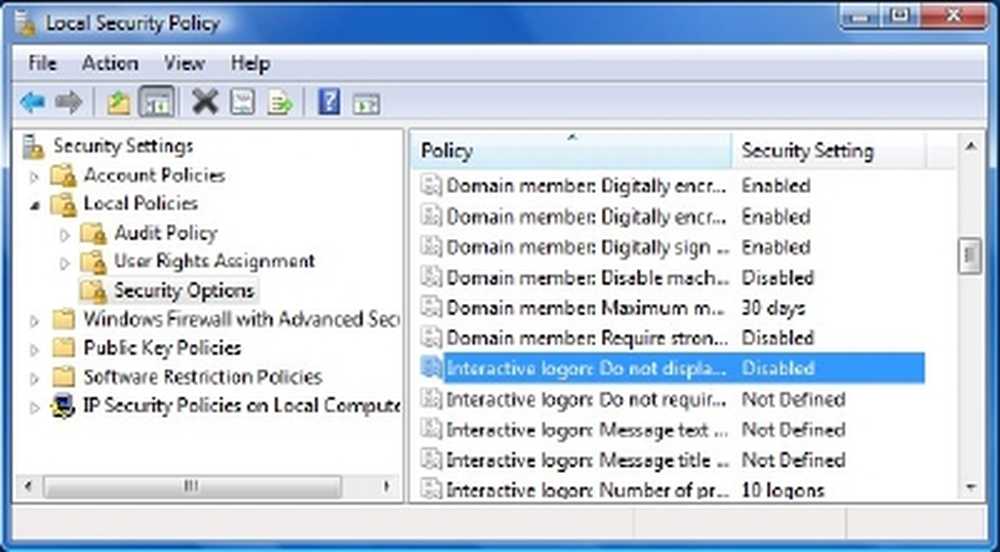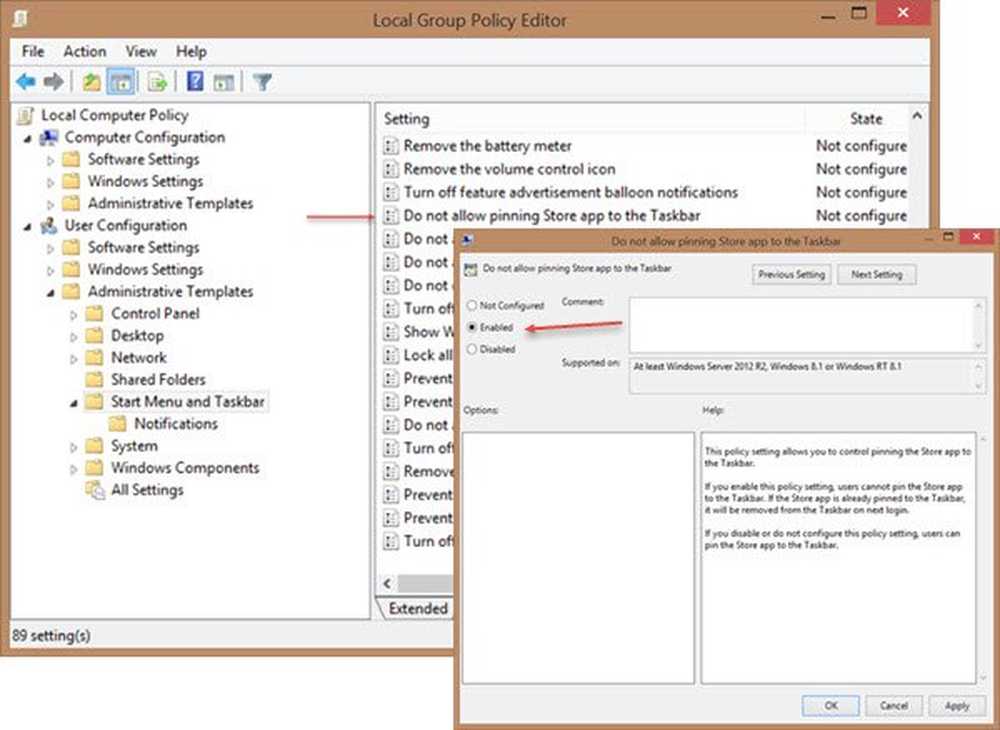Ne pas chiffrer automatiquement les fichiers déplacés vers des dossiers chiffrés dans Windows 10

Si vous préférez conserver vos fichiers et dossiers cryptés, vous avez peut-être déjà rencontré l'algorithme EFS ou Encryption File System. Il s’agit d’une fonctionnalité intégrée de Windows 10 qui aide l’utilisateur à sécuriser ses précieuses données. Il existe un autre moyen de sécuriser les données de l'utilisateur sur Windows 10, mais le principal avantage d'EFS par rapport à BitLocker est qu'il peut aider les utilisateurs à chiffrer un dossier particulier plutôt que de chiffrer la partition entière du disque dur..

Si vous avez un dossier chiffré avec EFS (Encrypting File System) et que vous déplacez un fichier à l'intérieur de ce dossier, il est automatiquement chiffré. Certaines personnes aiment que cette fonctionnalité soit utile, mais certaines personnes ne l'aimeraient pas. Nous allons voir comment configurer les paramètres pour les deux choix.
Ne pas chiffrer automatiquement les fichiers déplacés vers des dossiers chiffrés
Nous allons essayer les méthodes suivantes pour essayer d'activer ou de désactiver le cryptage automatique des fichiers déplacés vers des dossiers cryptés sous Windows 10:
- Utilisation de la méthode de l'éditeur de registre.
- Utilisation de la méthode de l'éditeur de stratégie de groupe.
Je vous ai recommandé de créer un point de restauration du système. En effet, lorsque vous effectuez ce type de modification, il y a des chances que quelque chose se casse du côté logiciel de votre ordinateur. Ou, si vous n'avez pas l'habitude de créer un point de restauration du système, je vous encourage à en créer un fréquemment..
1] Utilisation de la méthode de l'éditeur de registre
Appuyez sur la combinaison de boutons WINKEY + R pour lancer l'utilitaire Exécuter, tapez regedit et appuyez sur Entrée. Cliquer sur Oui pour l'invite UAC ou de contrôle de compte d'utilisateur que vous obtenez.
Une fois l’éditeur de registre ouvert, accédez à l’emplacement de clé suivant.-
HKEY_LOCAL_MACHINE \ SOFTWARE \ Microsoft \ Windows \ CurrentVersion \ Policies \ Explorer
Maintenant, faites un clic droit sur Explorer.
Sélectionnez Nouveau> Valeur DWORD (32 bits).

Nommez le nouveau DWORD créé à NoEncryptOnMove et appuyez sur Entrée pour le sauvegarder.
Double-cliquez sur le DWORD NoEncryptOnMove et définissez sa valeur comme suit selon votre choix.,- 1: Désactiver le cryptage automatique des fichiers déplacés vers des dossiers cryptés.
- 0: Activer le cryptage automatique des fichiers déplacés vers des dossiers cryptés.
Une fois que vous avez défini une valeur, fermez l'Éditeur du registre et redémarrez votre ordinateur pour que les modifications prennent effet..
2] Utilisation de la méthode de l'éditeur de stratégie de groupe
Ouvrir la boîte d'exécution, tapez gpedit.msc et appuyez sur Entrée pour ouvrir l'éditeur de stratégie de groupe locale. Accédez au chemin suivant:
Configuration de l'ordinateur \ Modèles d'administration \ Système
Dans le volet de droite, vous verrez Ne pas chiffrer automatiquement les fichiers déplacés vers des dossiers chiffrés. Double-cliquez dessus pour définir la politique.

La description de l'entrée de stratégie de groupe indique,
Ce paramètre de stratégie empêche l'explorateur de fichiers de chiffrer les fichiers déplacés vers un dossier chiffré. Si vous activez ce paramètre de stratégie, l'explorateur de fichiers ne crypte pas automatiquement les fichiers déplacés vers un dossier crypté. Si vous désactivez ou ne configurez pas ce paramètre de stratégie, l'Explorateur de fichiers chiffre automatiquement les fichiers déplacés vers un dossier chiffré. Ce paramètre s'applique uniquement aux fichiers déplacés dans un volume. Lorsque des fichiers sont déplacés vers d'autres volumes ou si vous créez un nouveau fichier dans un dossier chiffré, l'Explorateur de fichiers chiffre automatiquement ces fichiers..
Enfin, sélectionnez le bouton radio suivant selon vos préférences:
- Pas configuré ou Désactivé: Activer le cryptage automatique des fichiers déplacés vers les dossiers cryptés EFS.
- Activée: Désactiver le cryptage automatique des fichiers déplacés vers des dossiers cryptés EFS.
Cliquez sur Appliquer puis sur OK..
Fermez l'éditeur de stratégie de groupe et redémarrez votre ordinateur pour que les modifications prennent effet..
Si vous êtes novice dans cette technique de chiffrement sous Windows 10, nous avons déjà abordé certains sujets qui vous intéresseront:
- Comment sauvegarder la clé de chiffrement EFS dans Windows 10.
- Comment décrypter des fichiers et des dossiers cryptés EFS dans Windows 10.
- Comment chiffrer des fichiers avec EFS Encryption sous Windows 10.